SharePointi integratsiooni tõrkeotsing
Selles teemas selgitatakse, kuidas lahendada SharePointi dokumendihaldusega esineda võivaid levinumaid probleeme.
Puudub nupp Dokumendid – valideerimine ja parandamine
Kui olemitest, nt kontolt, puudub nupp Dokumendid, kasutage taastamiseks järgmist.
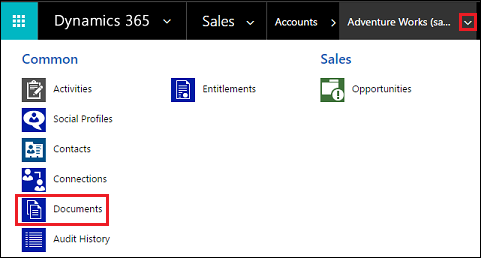
Veenduge, et teil oleks süsteemiadministraatori turberoll või sellega võrdväärsed õigused. Turberolli kontrollimine a. Järgige juhiseid teemas Oma kasutajaprofiili vaatamine. b. Kas teil puuduvad vajalikud õigused? Pöörduge oma süsteemiadministraatori poole.
Kadunud nupu Dokumendid parandamine. Toimige järgmiselt.
- Tuvastage olem, mille jaoks dokumentide link peab kuvatud olema (nt ettevõte, kontakt, müügivõimalus jne).
- Minge jaotisse Sätted>Dokumendihalduse sätted.
- Veenduge, et olem, mille jaoks dokumentide linki soovisite (valitud etapis 1), oleks valitud ja määratud oleks kehtiv SharePointi URL.
- Viige viisardi juhised lõpule.
- Veenduge, et nupp Dokumendid kuvatakse.
Lisateavet vt teemast SharePointi dokumendihalduse lubamine konkreetsete olemite puhul.
Vigane FetchXML või LayoutXML – valideerimine ja parandamine
Vigane FetchXML või LayoutXML võib põhjustada järgmisi probleeme.
- Dokumentidega seostatud ruudustik puudub
- Kaustu ei saa kuvada
- Kaustades olevaid dokumente ei saa vaadata
- Dokumenti ei kustutata
- Tõrketeade – „Nõutav parameeter on nullväärtusega või määratlemata: URL” dokumentide vahekaardi avamisel
- Tõrketeade – „System.NullReferenceException” dokumendi üleslaadimisel
- Dokumenti laaditakse uues vahekaardis avamise asemel alla
Vigasel FetchXML-il või LayoutXML-il võib olla palju põhjuseid. Kõige levinumaks on olemi/ruudustiku vaate kohandamine, veergude lisamine/eemaldamine ja muud sarnased kohandused.
Vigase FetchXML-i või LayoutXML-i korral kasutage taastamiseks järgmist.
Veenduge, et teil oleks süsteemiadministraatori turberoll või sellega võrdväärsed õigused. Turberolli kontrollimine
- Järgige juhiseid teemas Oma kasutajaprofiili vaatamine.
- Kas teil puuduvad vajalikud õigused? Pöörduge oma süsteemiadministraatori poole.
Minge veebirakenduses jaotisse Seaded( )Täpsemad sätted , minge jaotisse
 > Sätete kohandamise lahendused>.>
> Sätete kohandamise lahendused>.>Looge lahendus (nimega SharePointDocumentSolution). Lisateavet vt teemast Lahenduse loomine.
Valige Olemid>Lisa olemasolev>Olem> ning leidke ja lisage olem SharePoint'i dokument (valige kõik väljad, vormid, vaated).
Tehke valikud Salvesta ja Sule.
Avaldage kõik kohandused.
Valige loodud lahendus (SharePointDocumentSolution).
Eksportige lahendus ja valige paketi tüübiks Mittehallatav. Laaditakse alla arhiiv SharePointDocumentSolution.zip.
Kustutage organisatsioonist 3. etapi käigus loodud lahendus.
Ekstraktige eksporditud lahenduse ZIP-fail (etapis 8 allalaaditud fail).
Otsige üles ja avage lahenduste sisu kaustas fail Solution.xml.
Muutke failis Solution.xml järgmist väärtust ja seejärel salvestage see.
<Managed>0</Managed>kuni<Managed>1</Managed>.Otsige üles ja avage lahenduste sisu kaustas fail customization.xml.
Otsige elementi
<SavedQuery>, kus atribuut savedqueryid on võrdne väärtusega „0016f9f3-41cc-4276-9d11-04308d15858d”.Kui te ei leia eelmises juhises määratud ID-ga salvestatud päringut, jätkake 19. Kuid kui juhises 14 leitud element
<SavedQuery>on sarnane elemendiga<SavedQuery unmodified="1">, eemaldage atribuut modifitseerimata="n".Otsige jaotist Dokumendiga seostatud ruudustiku layoutxml (otsige dokumendiga seostatud).

Tehke jaotise layoutxml muudatused alltoodud viisil.
<layoutxml> <grid name="sharepointdocument" object="9507" jump="fullname" select="1" icon="0" preview="1"> <row name="sharepointdocument" id="sharepointdocumentid"> <cell name="fullname" width="300" imageproviderfunctionname="DocumentManagement.FileTypeIcon.loadSharePointFileTypeIcon" imageproviderwebresource="$webresource:SharePoint_main_system_library.js" /> <cell name="modified" width="150" /> <cell name="sharepointmodifiedby" width="150" /> <cell name="locationname" width="150" /> <cell name="relativelocation" width="200" /> <cell name="servicetype" width="90" /> <cell name="documentid" ishidden="1" /> <cell name="title" ishidden="1" /> <cell name="author" ishidden="1" /> <cell name="sharepointcreatedon" ishidden="1" /> <cell name="sharepointdocumentid" ishidden="1" /> <cell name="filetype" ishidden="1" /> <cell name="readurl" ishidden="1" /> <cell name="editurl" ishidden="1" /> <cell name="ischeckedout" ishidden="1" /> <cell name="absoluteurl" ishidden="1" /> <cell name="locationid" ishidden="1" /> <cell name="iconclassname" ishidden="1" /> </row> </grid> </layoutxml>Oluline
Kõik paigutuse XML-is konfigureeritud atribuudid nõuavad, et nende vastavad atribuudid oleksid Fetch XML-is olemas. Ruudustik tagastab tõrke, kui see konfiguratsioon on vale.
Tehke jaotise FetchXml muudatused alltoodud viisil.
<fetch distinct="false" mapping="logical"> <entity name="sharepointdocument"> <attribute name="documentid" /> <attribute name="fullname" /> <attribute name="relativelocation" /> <attribute name="sharepointcreatedon" /> <attribute name="ischeckedout" /> <attribute name="filetype" /> <attribute name="modified" /> <attribute name="sharepointmodifiedby" /> <attribute name="servicetype" /> <attribute name="absoluteurl" /> <attribute name="title" /> <attribute name="author" /> <attribute name="sharepointdocumentid" /> <attribute name="readurl" /> <attribute name="editurl" /> <attribute name="locationid" /> <attribute name="iconclassname" /> <attribute name="locationname" /> <order attribute="relativelocation" descending="false" /> <filter> <condition attribute="isrecursivefetch" operator="eq" value="0" /> </filter> </entity> </fetch>Otsige samamoodi elementi
<SavedQuery>, kus atribuut savedqueryid on võrdne väärtusega „a5b008ac-07d9-4554-8509-2c05767bff51”.Kui te ei leia eelmises juhises määratud ID-ga salvestatud päringut, jätkake 24. Kuid kui juhises 19 leitud element
<SavedQuery>on sarnane elemendiga<SavedQuery unmodified="1">, eemaldage atribuutmodifitseerimata="n".Otsige üksuse Kõik SharePointi dokumendid layoutXML-i (sisestage otsingusse Kõik SharePointi dokumendid).

Tehke jaotise layoutxml muudatused alltoodud viisil.
<layoutxml> <grid name="sharepointdocument" jump="fullname" select="1" icon="0" preview="1"> <row name="sharepointdocument" id="sharepointdocumentid"> <cell name="fullname" width="300" imageproviderfunctionname="DocumentManagement.FileTypeIcon.loadSharePointFileTypeIcon" imageproviderwebresource="$webresource:SharePoint_main_system_library.js" /> <cell name="relativelocation" width="200" /> <cell name="modified" width="150" /> <cell name="sharepointmodifiedby" width="150" /> <cell name="sharepointcreatedon" width="300" /> <cell name="documentid" ishidden="1" /> <cell name="title" ishidden="1" /> <cell name="readurl" ishidden="1" /> <cell name="editurl" ishidden="1" /> <cell name="author" ishidden="1" /> <cell name="absoluteurl" ishidden="1" /> <cell name="sharepointdocumentid" ishidden="1" /> <cell name="filetype" ishidden="1" /> <cell name="ischeckedout" ishidden="1" /> <cell name="locationid" ishidden="1" /> <cell name="iconclassname" ishidden="1" /> </row> </grid> </layoutxml>Tehke jaotise FetchXml muudatused alltoodud viisil.
<fetch distinct="false" mapping="logical"> <entity name="sharepointdocument"> <attribute name="documentid" /> <attribute name="fullname" /> <attribute name="relativelocation" /> <attribute name="sharepointcreatedon" /> <attribute name="filetype" /> <attribute name="absoluteurl" /> <attribute name="modified" /> <attribute name="sharepointmodifiedby" /> <attribute name="title" /> <attribute name="readurl" /> <attribute name="editurl" /> <attribute name="author" /> <attribute name="sharepointdocumentid" /> <attribute name="ischeckedout" /> <attribute name="locationid" /> <attribute name="iconclassname" /> <filter> <condition attribute="isrecursivefetch" operator="eq" value="1" /> </filter> <order attribute="relativelocation" descending="false" /> </entity> </fetch>Otsige samamoodi elementi
<SavedQuery>, kus atribuut savedqueryid on võrdne väärtusega „cb177797-b2ac-42a8-9773-5412321a965c”.Kui te ei leia eelmises juhises määratud ID-ga salvestatud päringut, jätkake 29. Kuid kui juhises 24 leitud element
<SavedQuery>on sarnane elemendiga<SavedQuery unmodified="1">, eemaldage atribuut modifitseerimata="n".Otsige üksuse OneNote SharePointi dokumendid layoutXML-i (sisestage otsingusse OneNote SharePointi dokumendid).

Tehke jaotise layoutxml muudatused alltoodud viisil.
<layoutxml> <grid name="sharepointdocument" jump="fullname" select="1" icon="0" preview="1"> <row name="sharepointdocument" id="sharepointdocumentid"> <cell name="fullname" width="300" imageproviderfunctionname="DocumentManagement.FileTypeIcon.loadSharePointFileTypeIcon" imageproviderwebresource="$webresource:SharePoint_main_system_library.js" /> <cell name="relativelocation" width="200" /> <cell name="modified" width="150" /> <cell name="sharepointmodifiedby" width="150" /> <cell name="sharepointcreatedon" width="300" /> <cell name="title" ishidden="1" /> <cell name="readurl" ishidden="1" /> <cell name="editurl" ishidden="1" /> <cell name="author" ishidden="1" /> <cell name="absoluteurl" ishidden="1" /> <cell name="filetype" ishidden="1" /> <cell name="ischeckedout" ishidden="1" /> <cell name="locationid" ishidden="1" /> <cell name="iconclassname" ishidden="1" /> </row> </grid> </layoutxml>Tehke jaotise FetchXml muudatused alltoodud viisil.
<fetch distinct="false" mapping="logical"> <entity name="sharepointdocument"> <attribute name="documentid" /> <attribute name="fullname" /> <attribute name="relativelocation" /> <attribute name="sharepointcreatedon" /> <attribute name="filetype" /> <attribute name="modified" /> <attribute name="sharepointmodifiedby" /> <attribute name="title" /> <attribute name="readurl" /> <attribute name="editurl" /> <attribute name="author" /> <attribute name="absoluteurl" /> <attribute name="ischeckedout" /> <attribute name="locationid" /> <attribute name="iconclassname" /> <filter type="and"> <condition attribute="documentlocationtype" operator="eq" value="1" /> <condition attribute="isrecursivefetch" operator="eq" value="0" /> <filter type="or"> <condition attribute="filetype" operator="eq" value="one" /> <condition attribute="filetype" operator="eq" value="onetoc2" /> </filter> </filter> <order attribute="sharepointcreatedon" descending="true" /> </entity> </fetch>Salvestage fail.
Looge kaustast ZIP-fail.
Avage mudelipõhine rakendus rakenduses Dynamics 365.
Minge jaotisse Sätted>Lahendused
Importige lahendus (etapis 8 loodud ZIP-fail).
Avaldage kõik kohandused.
Veenduge, et kõik vigase FetchXML-i või LayoutXML-iga seostatud probleemid on lahendatud. Kinnitage näiteks seda, et dokumendiga seostatud ruudustik kuvataks kõigis nõutud SharePointi dokumentides.
SharePointi saidi URL-ide valideerimine ja parandamine
Klientide kaasamise rakendustes (nt Dynamics 365 Sales ja Customer Service) sisaldavad SharePointi saidi ja dokumendi asukoha kirjed saidikogumite, saidi, dokumenditeekide ja kaustade linke SharePointis. Need saidi ja dokumentide asukohakirjed seostatakse kirjetega nii, et kirjete dokumente saaks talletada SharePointis.
Kui klientide kaasamise rakenduste ja SharePointi vahelised lingid katkevad, siis peate need valideerima ja parandama, et kirjed viitaksid jätkuvalt dokumentide haldamiseks vajalikele õigetele dokumenditeekidele ja kaustadele.
Veenduge, et teil oleks Microsoft Dynamics 365-s süsteemiadministraatori turberoll või sellega võrdväärsed õigused.
Turberolli kontrollimine
Järgige juhiseid teemas Oma kasutajaprofiili vaatamine.
Kas teil puuduvad vajalikud õigused? Pöörduge oma süsteemiadministraatori poole.
Leidke ja parandage URL-id. Selleks toimige järgmiselt.
Minge jaotisse Sätted>Dokumendihaldus.
Klõpsake nuppu SharePoint Saidid.
Valige saitide URL-id, mida soovite valideerida, ja klõpsake või puudutage käsku Valideeri.
Klientide kaasamise rakendused valideerivad kõik valitud saidi-URL-id ja nende vahetud alamsaitide ja -dokumenditeekide URL-id. Seejärel kuvatakse tulemused dialoogiboksis Saitide valideerimine.
URL-i parandamiseks avage saidikirje ja seejärel sisestage õige URL. Lisateave: Saidikirjete loomine või redigeerimine.
Klõpsake nuppu Salvesta > Sule.
Kasutajad saavad teate "Teil pole selle asukoha failide vaatamise õigust"
See tõrketeade võib ilmneda juhul, SharePointi sait, mis on dokumendi haldusega konfigureeritud, on ümber nimetatud, kuid SharePointi saitide URL-i kirjet pole muudatuste kajastamiseks värskendatud.
Avage Sätted>Dokumendihaldus>SharePointi saidid.
Avage SharePointi saidi kirje, mis on ümber nimetatud ja sisestage uus URL väljale Absoluutne URL.
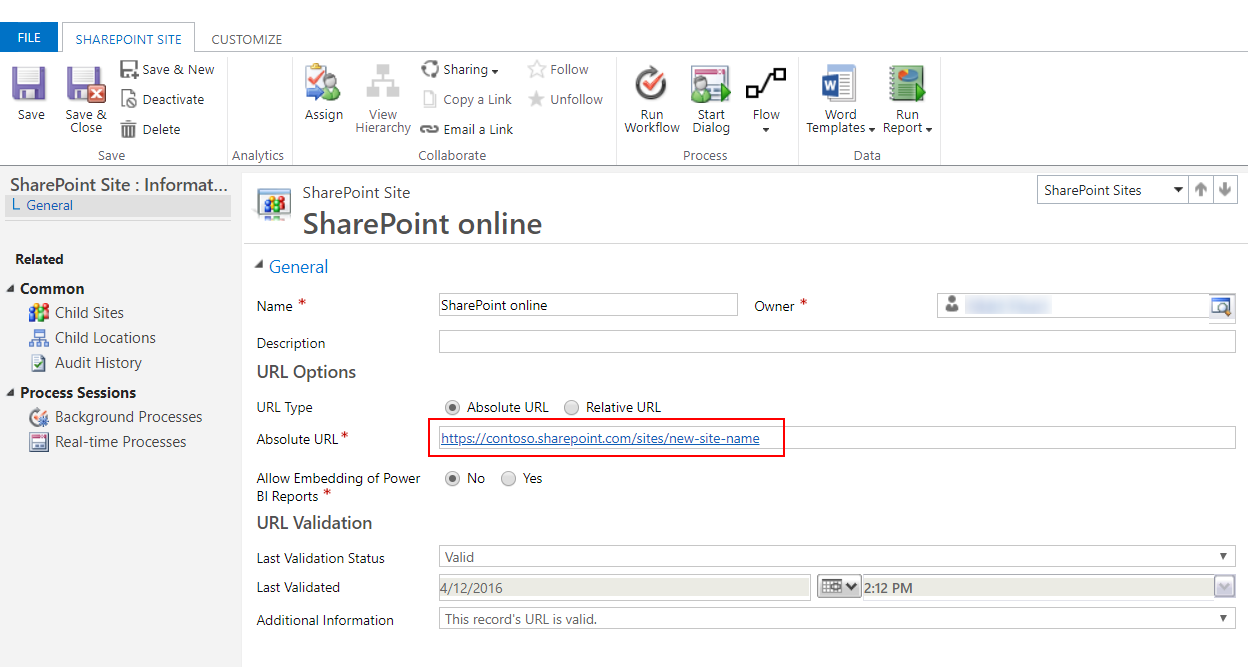
Valige Salvesta ja sule.